
初めてLINEスタンプを作った話し。
とうとう憧れのLINEスタンプを作りました!我が家の猫「稲葉と松本」スタンプ。
今日はLINEスタンプを作ったお話です。詳しい作り方の説明記事ではなく、作った流れと感想です!
LINEスタンプは8の倍数で個数を決めるが、今回は24個のスタンプを作成することにした。
うちの飼い猫のスタンプを作成。
まずはどの写真を使うかをチョイス。猫がいい塩梅に写っている写真を探すのが難しいし、そのためにあえて撮るのもこれといって良いポーズをとってくれず、写真を決めるまで結構苦戦した。

写真をチョイスしたら、画像を加工。私の場合はPhotoshopを使用。

PhotoshopはAdobeの有料アプリなので、メジャーなところだと無料で使用できるお絵かきアプリ「アイビスペイント」や、LINEからリリースされている「LINEスタンプメーカー」というアプリを使えばスマホでも簡単にスタンプが作れる。(以前はLINEのアプリでスタンプを作ると売上金をもらえない仕組みだったが、現在はLINEスタンプメーカーで作成しても売上金はもらえるようになっている)
LINEスタンプは全てPNG形式。サイズも決まっている。
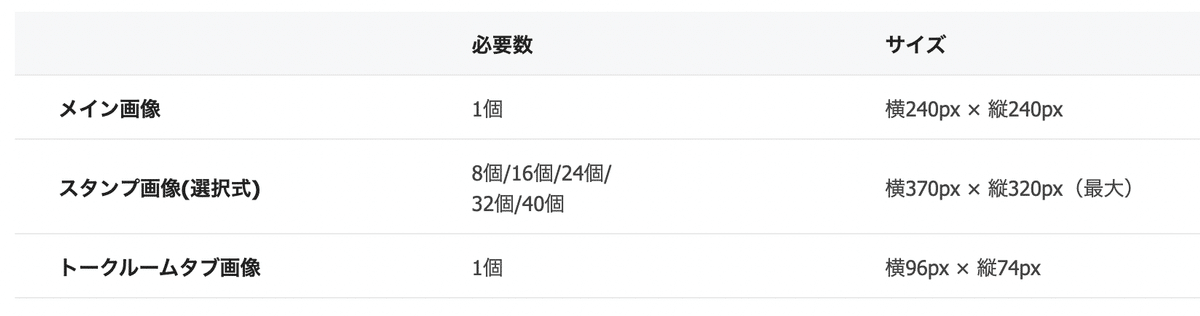
https://creator.line.me/ja/guideline/sticker/
今回長女のあおさんとの共同作成。彼女は独り立ちしていて一緒に住んでいないため、私が加工した画像をGoogleドライブに保存し、それをダウンロードしてもらい、彼女の方でアイビスペイントにてデザインを施してもらう、という流れで作業した。
なんという文字を載せようか、というのは結構悩んだ。
あーでもないこーでもない。自分のスタンプ履歴でよく使う項目や、友人家族からよく使うスタンプ、おすすめのスタンプなどリサーチした。
※リリースしてから「ありがとう」がないことに気づいたが、一度リリースしたスタンプは修正できない。
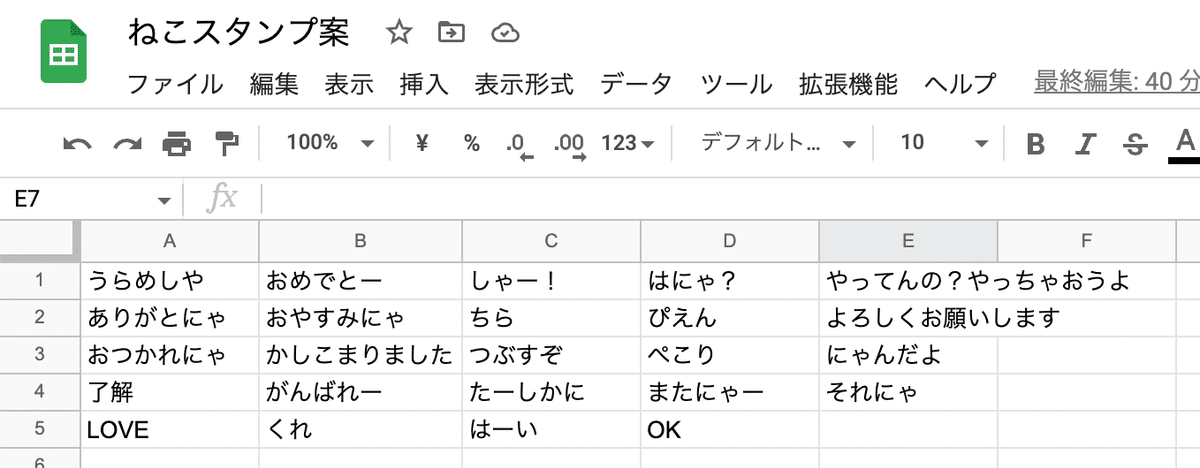
案の時は「ありがとにゃ」あったのに、いつ無くなったんだろう?
この案をもとに、あおさんがデザインをし、LINEで完成ファイルが届く。
ここでちょっと落とし穴が!
LINEで画像をやりとりすると、PNGデータがJPGデータになってしまう!全く知らなかった。仕方なく安易にJPGデータをPNGデータに変換したが、一度JPGになった画像、透過がなくなってしまったことに気づき、結局iPadからデータをもらい直す、という無駄な時間を使ってしまった。
(JPGとPNGという画像ファイルの形式があることの説明はいらないかな?と思ったが、生きていく上で必要かな。一応今度教えておこう)

さすがお絵描き上手。
素材としては、あとはスタンプを使うときのタブに載せるファイルと
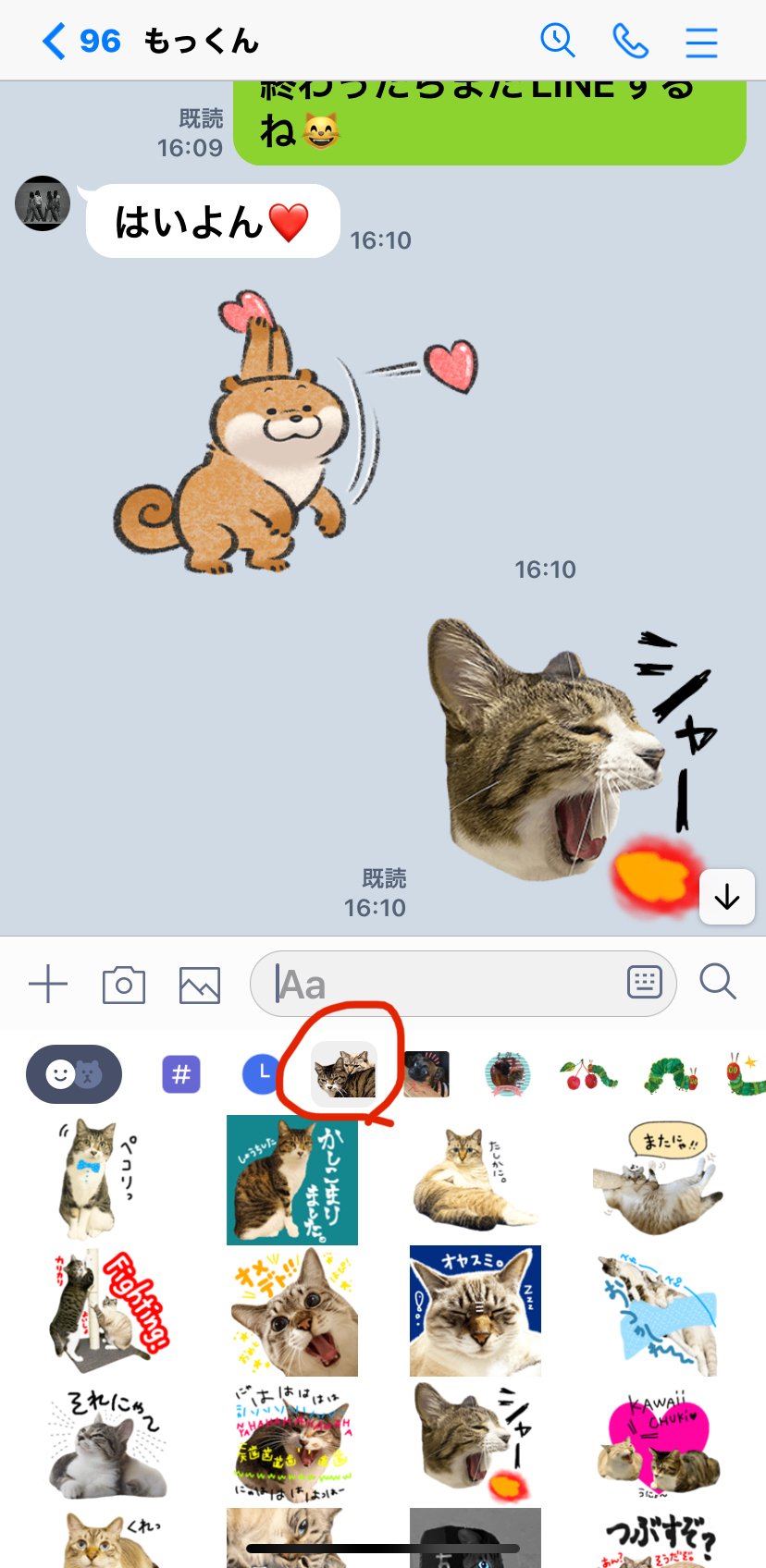
販売ページにてメインで表示される画像を用意。

この画像をチョイスしたのは、あおさんです笑
素材の準備が終わったら、いよいよLINEクリエイターズマーケットに登録!
マイページにログインすると、スタンプとして使用した時にどう見えるかを確認できる「スタンプシミュレータ」があるので、リリースする前に雰囲気をチェック。
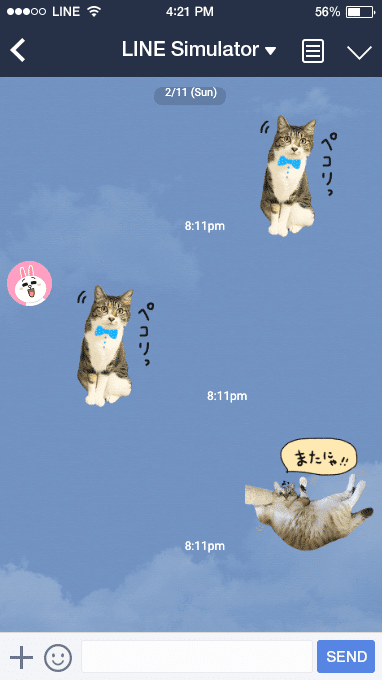
このスタンプシュミレーターは、背景色を3色変更して試すことができるが、ブルー、ピンク、ブラウンの3色で、私が試した時は大丈夫と思ってリリースしたら、なんと!黒背景でスタンプを使った時、黒文字でテキストを入れているスタンプは文字が読めない!という落とし穴が!
これもリリースしてから気づいたので修正できず。。。
(販売を停止して、再登録をするという方法はある)
さて、必要事項を入力し、画像をアップロード。24個のスタンプだと、1から24まで番号が書いてあり、番号が若い順に表示されるとのことなので、よく使いそうなスタンプを上にしてみたり、お気に入りのスタンプを上にしてみたり、よく考えて配置する。(何度も言うが公開してからでは直せないので)
全て準備は整い、よし!申請!!!
と、鼻息荒くボタンを押したが、、、
数時間後NGで戻ってきた(案外早かった)
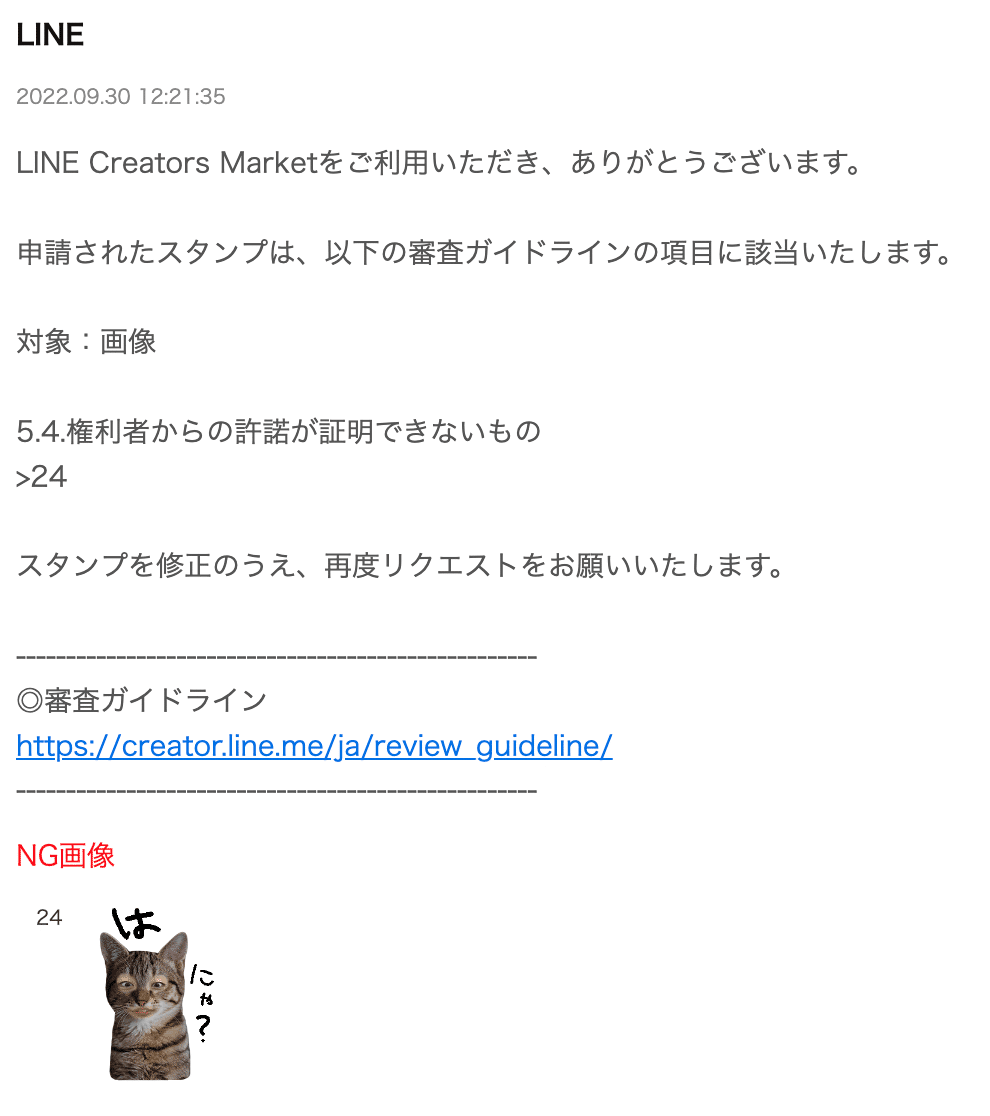
そうだ。これうちの猫ぢゃニァいわー
新たにあおさんに書いてもらうのもまたリリースに時間がかかっちゃうしなー、自分で描いちゃおうかなー、と、1個だけ私が描いて再申請をしたら、こちらはすんなり審査は通ったが、1点だけ何だかテイストが違う風になってしまったので、後悔している(リリースしたら直せないっていうのを何度も何度も・・・)


そんなこんなで、なんとか無事にLINEスタンプデビューすることができたのでした!!!
本当に何度も何度も書いている後悔ポイントは、リリースしたら修正ができない、ということ。
後悔が残ることとなったため、納得のいくLINEスタンプを第二弾として作成したいと思ってる。が、すぐ腰が重くなる持病があるので、やらない方に一票笑
